Konfigurer udskriftsindstillingerne for kopier med sortering,
gruppe, offset, separatorside, hæftning, hulning eller foldning.
Du kan også vælge udskrivningsdestination for kopierne.
Du kan trykke på tasten [Udkast] i normal tilstand for
at konfigurere indstillinger for alle udskriftsfunktioner.
Indstillinger for hæfte- og hullefunktionerne kan også konfigureres
fra enkel funktion.

 , aktiveres offset-funktionen, og med
, aktiveres offset-funktionen, og med
 deaktiveres funktionen.
deaktiveres funktionen.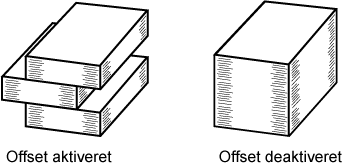
Angiv destinationen, som kopier skal udskrives
til.
Tryk på tasten [Detaljer] for at skifte til normal tilstand.
KOPITILSTANDTryk på tasten [Udkast].
Vælg udkastbakken fra "Udkastskuffe".
Når indstillingerne er angivet, skal du trykke på tasten [OK].
Dette afsnit forklarer, hvordan man vælger
sorteringsmetode ved udskrivning af en scannet original.
|
Auto |
Aktiverer sorteringsfunktionen, når originalen lægges i den automatiske dokumentfeeder, og aktiverer gruppefunktionen, når originalen placeres på glaspladen. | |
|---|---|---|
|
Sortering |
Sorterer og leverer den scannede original sæt for sæt. Eksempel: Hvis 5 indstilles som antallet af kopier i sortering  |
|
|
Gruppenummer |
Sorterer og leverer den scannede original sæt for sæt. Eksempel: Hvis 5 indstilles som antallet af kopier gruppering  |
|
Tryk på tasten [Detaljer] for at skifte til normal tilstand.
KOPITILSTANDTryk på tasten [Udkast].
Tryk på fanen [Sortering/gruppe] og derefter på tasten [Automatisk], tasten [Sorter] eller tasten [Gruppe].
Når indstillingerne er angivet, skal du trykke på tasten [OK]. for at forskyde hvert udkastsæt fra de
foregående sæt for at opnå nem fjernelse fra udkastbakken.
for at forskyde hvert udkastsæt fra de
foregående sæt for at opnå nem fjernelse fra udkastbakken.Angiv hvorvidt udkastsættet skal hæftes
eller ej.
Stående
| Original retning | Hæftning | Hæftested | ||
|---|---|---|---|---|
| Venstre | Øverst | Højre | ||
|
Stående |
1 hæfteklammer |
 |
 |
 |
|
2 hæfteklammer |
 |
 |
 |
|
|
Liggende |
1 hæfteklammer |
 |
 |
 |
|
2 hæfteklammer |
 |
 |
 |
|
Tryk på tasten [Hæftning/hulning].
KOPITILSTANDVælg antallet af hæftninger og hæftested.
Når indstillingerne er angivet, skal du trykke på tasten [OK].

Tryk på tasten [Hæftning/hulning].
KOPITILSTANDVælg
 .
.
Vælg indbindingsside og originalindstillinger.
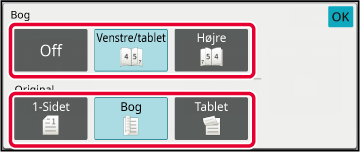
Tryk på tasten [Detaljer] for at skifte til normal tilstand.
NEM TILSTANDTryk på tasten [Udkast].
Tryk på fanen [Hæftning], og tryk på tasten til valg af hæfteposition
Hæftested kan vælges fra "Placering", når der vælges andre taster end [Off], [1 hæftning (diagonal)], og [Ryghæftning].
Denne funktion hæfter hvert kopisæt to steder i midten
af papiret, folder dem på midten og udskriver dem. Ved rygfoldning
beskærer den fald i siden, så du får et pænt udskriftsbillede.
Indstillingsproceduren i normal tilstand er forklaret.
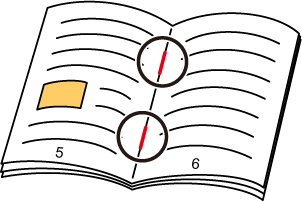
Tryk på tasten [Detaljer] for at skifte til normal tilstand.
NEM TILSTANDTryk på tasten [Udkast].
Tryk på fanen [Hæftning], og tryk derefter på tasten [Ryghæftning].

Tryk på tasten [Indbinding i venstre side/tablet] eller [Højre Indbinding] for at vælge en original og konfigurere indstillingen af forside.
Når indstillingerne er angivet, skal du trykke på tasten [OK].
Tryk på tasten [Trimmer. Indst.], når ryghæftning er valgt.

Tryk på tasten [On], og angiv trimmerbredden.
Tryk på displayfeltet med talværdier for trimmerbredden, og angiv området med de numeriske taster. Ellers tryk på . Når indstillingerne er angivet, skal
du trykke på tasten [OK].
. Når indstillingerne er angivet, skal
du trykke på tasten [OK].
Denne funktion laver huller i kopier og
sender dem til bakken.
Eksempel: Når originalen er i enten stående eller liggende
retning, og hulningspositionen er indstillet til venstre

| Original retning | Hulningsplacering | ||
|---|---|---|---|
| Venstre | Øverst | Højre | |
|
FRA |
Laver ikke huller. |
||
|
Stående |
 |
 |
 |
|
Liggende |
 |
 |
 |
Tryk på tasten [Hæftning/hulning].
KOPITILSTANDVælg hulning og indstil placeringen.
Tryk på [OK], når indstillingerne er foretaget.Tryk på tasten [Detaljer] for at skifte til normal tilstand.
NEM TILSTANDTryk på tasten [Udkast].
Tryk på fanen [Hulning], vælg hulning og indstil placeringen.
Hvis du vil skifte udskriftsbakke, skal du trykke på tasten [Udkastskuffe] og vælge udskriftsdestinationen.
Denne funktion anvendes til at folde kopier
før overføring til udkastbakken.
Når en papirfoldningsenhed er installeret, kan du folde papir
som Z-foldning og C-foldning.
Når der er installeret et ryghæftningsmodul, kan du bruge
rygfoldning.
De papirstørrelser, der kan vælges, varierer afhængigt af
papirfoldningstypen.
Eksempel: Fold indvendigt, fold udvendigt

| Foldetyper | Anvendeligt papir | Udskriftside | Åben retning | Foldningsbillede |
|---|---|---|---|---|
|
Rygningsfold |
Ryghæftningsfinisher (stor aflægsbakke): A3W, A3, B4, A4R, SRA3, 13" × 19", 12" × 18", 11" × 17", 8-1/2" × 14", 8-1/2" × 13-1/2", 8-1/2" × 13-2/5", 8-1/2" × 13", 8-1/2" × 11"R, 8K |
Indvendigt |
- |
 |
|
Udvendigt |
- |
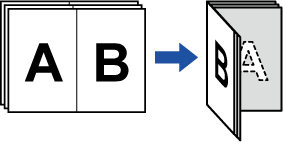 |
||
|
Enkeltfold |
A4R, 8-1/2" × 11"R |
Indvendigt |
- |
 |
|
Udvendigt |
- |
 |
||
|
Brevfold |
A4R, 8-1/2" × 11"R |
Indvendigt |
Højre åben |
 |
|
Venstre åben |
 |
|||
|
Udvendigt |
Højre åben |
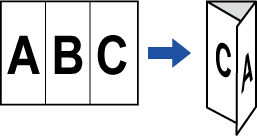 |
||
|
Venstre åben |
 |
|||
|
Harmonika |
A4R, 8-1/2" × 11"R |
- |
Højre åben |
 |
|
- |
Venstre åben |
 |
||
|
Dobbelt fold |
A4R, 8-1/2" × 11"R |
Indvendigt |
Højre åben |
 |
|
Venstre åben |
 |
|||
|
Udvendigt |
Højre åben |
 |
||
|
Venstre åben |
 |
|||
|
Z-fold |
A3, B4, A4R, 11" × 17", 8-1/2" × 14", 8-1/2" × 11"R, |
- |
Højre åben |
 |
|
- |
Venstre åben |
 |
Tryk på tasten [Detaljer] for at skifte til normal tilstand.
KOPITILSTANDTryk på tasten [Udkast].
Tryk på fanen [Fold] og derefter på tasten til valg af foldningstype.

Tryk på tasten [Detaljer].
Se "Valg af hver enkelt foldningstype" vedrørende indstillingsmetoden.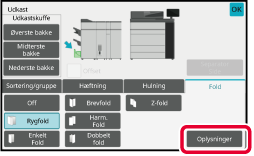
Angiv "Udskriftside" og "Multifold".

Angiv "Udskriftside".

Angiv "Udskriftside" og "Åben retning".

Angiv "Åben retning".

Angiv "Udskriftside" og "Åben retning".

Vælg papirstørrelsen og "Åben retning" til Z-foldning.

Denne funktion indsætter separatorsider
imellem hvert kopisæt eller imellem hvert job.
Hvis du indsætter separatorsider imellem kopisæt, kan du angive,
hvorvidt separatorsiden skal indsættes før eller efter hvert sæt.
Du kan også angive antallet af kopier, der udgør ét sæt.
Når du indsætter separatorsider mellem jobs, kan du angive,
om du vil indsætte en separatorside før eller efter hvert job.
I følgende eksempler udskrives fire kopier af en tosidet
original.
Indsætning
af en separatorside før hvert sæt bestående af to kopier



Tryk på tasten [Detaljer] for at skifte til normal tilstand.
KOPITILSTANDTryk på tasten [Udkast].
Tryk på tasten [Separatorside].
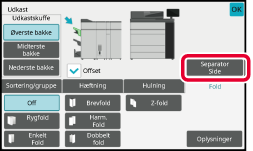
Angiv separatorside-indsætningstilstand.
 for at indsætte separatorsider imellem
kopisæt. Dernæst tryk på
for at indsætte separatorsider imellem
kopisæt. Dernæst tryk på
 for at angive antallet af kopier i hvert
sæt.
for at angive antallet af kopier i hvert
sæt. for at indsætte separatorsider imellem jobs.
for at indsætte separatorsider imellem jobs.
Version 04a / bp90c80_usr_04a_da